Apakah Snapsearch?
Snapsearch diklasifikasikan sebagai adware program. Itu milik SuperWeb LLC, sebuah perusahaan yang dikenal untuk menciptakan aplikasi tersebut tidak berguna sebagai Yula, SaveOn, SunriseBrowse, Techgile, HypeNet, Fortunitas dan banyak lagi. Aplikasi ini bekerja dengan cara yang sama. Mereka memasuki PC Anda dan mulai membanjiri Anda dengan iklan. Snapsearch ini tidak berbeda. Halaman resmi mungkin menggambarkannya sebagai alat yang berguna yang akan meningkatkan pengalaman browsing Anda, tapi itu tidak terjadi. Satu-satunya tujuan adalah untuk menghasilkan lalu lintas web, itulah sebabnya mengapa Anda tidak perlu ragu untuk menghilangkan Snapsearch dari sistem Anda.
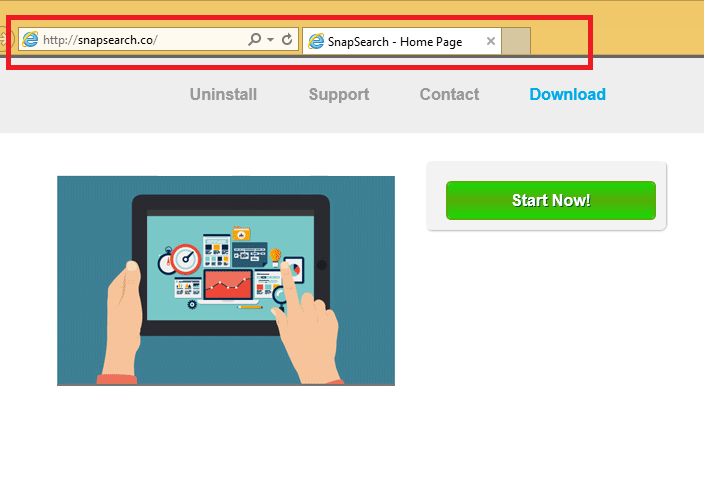
Bagaimana Snapsearch bekerja?
Halaman resmi program, snapsearch.co, tidak menyediakan Anda dengan kerja link download. Anda tidak harus bingung adware dengan aplikasi lain yang memiliki nama yang sama dan dipromosikan di snapsearch.io dan snapdeal.com. Tidak satupun dari mereka berafiliasi dengan satu sama lain. SuperWeb’s iklan-didukung aplikasi akan didistribusikan melalui Kumpulan freeware dan shareware. Hal ini ditawarkan kepada Anda selama proses instalasi dan jika Anda tidak menolak tawaran ini, Anda menginstalnya secara otomatis. Mungkin bahwa Anda bahkan tidak menyadarinya melakukannya. Waktu berikutnya Anda menginstal freeware, pastikan bahwa Anda memperhatikan setiap langkah instalasi dan Hapus semua aplikasi yang asing bagi Anda.
Seperti itu sudah disebutkan, Snapsearch menyisipkan iklan ke semua browser Anda, berharap untuk versi terbaru dari Google Chrome. Adware menjadikannya mustahil untuk surfing Web tanpa terus-menerus terganggu. Masalah dengan iklan yang, yang biasanya berlabel “Didukung oleh Snapsearch”, “Iklan oleh Snapsearch” dan serupa, adalah bahwa tidak semua sah. Anda akan menemukan iklan palsu dan jika Anda klik pada mereka, Anda akan berakhir pada halaman rusak. Ini dapat mengakibatkan berbagai konsekuensi yang tidak diinginkan termasuk infeksi malware. Aspek lain dari aplikasi yang Anda harus menyadari adalah bahwa mengumpulkan data dan menjual kepada pihak ketiga non-afiliasi. Jika Anda merasa tidak nyaman dengan itu, Anda harus menghapus Snapsearch secepat Anda bisa.
Bagaimana menghapus Snapsearch?
Ada dua cara Anda dapat menghilangkan Snapsearch Ads dari browser Anda: secara manual atau otomatis. Jika Anda memilih untuk menghapus Snapsearch secara manual, Anda dapat menggunakan instruksi yang disajikan di bawah artikel ini. Jika, namun, Anda memutuskan untuk benar-benar membersihkan PC Anda, Anda harus menghentikan Snapsearch secara otomatis. Download alat anti-malware yang disajikan pada halaman kami dan menggunakannya untuk memindai sistem Anda. Setelah mendeteksi semua isu-isu yang, Anda akan dapat menghapus Snapsearch file yang tidak diinginkan dan program lain.
Offers
Men-download pemindahan alatto scan for Snapsearch AdsUse our recommended removal tool to scan for Snapsearch Ads. Trial version of provides detection of computer threats like Snapsearch Ads and assists in its removal for FREE. You can delete detected registry entries, files and processes yourself or purchase a full version.
More information about SpyWarrior and Uninstall Instructions. Please review SpyWarrior EULA and Privacy Policy. SpyWarrior scanner is free. If it detects a malware, purchase its full version to remove it.

WiperSoft Review rincian WiperSoft adalah alat keamanan yang menyediakan keamanan yang real-time dari potensi ancaman. Saat ini, banyak pengguna cenderung untuk perangkat lunak bebas download dari In ...
Men-download|lebih


Itu MacKeeper virus?MacKeeper tidak virus, tidak adalah sebuah penipuan. Meskipun ada berbagai pendapat tentang program di Internet, banyak orang yang begitu terkenal membenci program belum pernah dig ...
Men-download|lebih


Sementara pencipta MalwareBytes anti-malware telah tidak dalam bisnis ini untuk waktu yang lama, mereka membuat untuk itu dengan pendekatan mereka antusias. Statistik dari situs-situs seperti seperti ...
Men-download|lebih
Quick Menu
langkah 1. Uninstall Snapsearch Ads dan program terkait.
Membuang Snapsearch Ads dari Windows 8
Klik kanan di sudut kiri bawah layar. Setelah cepat mengakses Menu muncul, pilih Control Panel memilih program dan fitur, dan pilih meng-Uninstall software.


Membuang Snapsearch Ads dari Windows 7
Klik Start → Control Panel → Programs and Features → Uninstall a program.


Menghapus Snapsearch Ads dari Windows XP
Klik Start → Settings → Control Panel. Cari dan klik → Add or Remove Programs.


Membuang Snapsearch Ads dari Mac OS X
Klik tombol Go di bagian atas kiri layar dan pilih aplikasi. Pilih folder aplikasi dan mencari Snapsearch Ads atau perangkat lunak lainnya yang mencurigakan. Sekarang klik kanan pada setiap entri tersebut dan pilih Move to Trash, kemudian kanan klik ikon tempat sampah dan pilih Kosongkan sampah.


langkah 2. Menghapus Snapsearch Ads dari browser Anda
Mengakhiri ekstensi yang tidak diinginkan dari Internet Explorer
- Sentuh ikon perkakas dan pergi ke Kelola Add-on.


- Pilih Toolbar dan ekstensi dan menghilangkan semua entri yang mencurigakan (selain Microsoft, Yahoo, Google, Oracle atau Adobe)


- Meninggalkan jendela.
Ubah homepage Internet Explorer jika diganti oleh virus:
- Sentuh ikon roda gigi (menu) di sudut kanan atas dari browser Anda, lalu klik Opsi Internet.


- Secara umum Tab menghapus berbahaya URL dan masukkan nama domain yang lebih baik. Tekan Terapkan untuk menyimpan perubahan.


Mengatur ulang peramban
- Klik ikon gigi dan pindah ke Internet Options.


- Buka tab lanjutan dan tekan Reset.


- Pilih Hapus setelan pribadi dan pilih Reset satu lebih banyak waktu.


- Tekan tutup dan meninggalkan peramban.


- Jika Anda dapat membuat ulang peramban, mempekerjakan terkemuka anti-malware dan memindai komputer Anda seluruh dengan itu.
Menghapus Snapsearch Ads dari Google Chrome
- Mengakses menu (pojok kanan jendela) dan memilih pengaturan.


- Pilih ekstensi.


- Menghilangkan ekstensi mencurigakan dari daftar dengan mengklik tong sampah di samping mereka.


- Jika Anda tidak yakin mana ekstensi untuk menghapus, Anda dapat menonaktifkan mereka sementara.


Ulang Google Chrome homepage dan default mesin pencari apakah itu pembajak oleh virus
- Tekan pada ikon menu dan klik Pengaturan.


- Mencari "Buka halaman tertentu" atau "Mengatur halaman" di bawah "di start up" opsi dan klik pada halaman Set.


- Di jendela lain menghapus situs pencarian berbahaya dan masukkan yang ingin Anda gunakan sebagai beranda Anda.


- Di bawah bagian Cari Pilih Kelola mesin pencari. Ketika di Search Engine, menghapus situs berbahaya Cari. Anda harus meninggalkan hanya Google atau nama pilihan pencarian Anda.




Mengatur ulang peramban
- Jika browser masih tidak bekerja dengan cara yang Anda suka, Anda dapat menyetel ulang setelan.
- Buka menu dan arahkan ke pengaturan.


- Tekan tombol Reset pada akhir halaman.


- Tekan tombol Reset satu kali lagi di kotak konfirmasi.


- Jika Anda tidak dapat membuat ulang pengaturan, pembelian sah anti-malware dan scan PC Anda.
Membuang Snapsearch Ads dari Mozilla Firefox
- Di sudut kanan atas layar, tekan menu dan pilih Pengaya (atau tekan Ctrl + Shift + A secara bersamaan).


- Pindah ke daftar ekstensi, dan Pengaya dan menghapus semua entri yang mencurigakan dan tidak diketahui.


Ubah homepage Mozilla Firefox jika diganti oleh virus:
- Tekan pada menu (pojok kanan atas), Pilih Options.


- Pada tab Umum menghapus berbahaya URL dan memasukkan lebih baik website atau klik Kembalikan ke default.


- Tekan OK untuk menyimpan perubahan.
Mengatur ulang peramban
- Buka menu dan tekan tombol bantuan.


- Pilih informasi pemecahan masalah.


- Tekan Refresh Firefox.


- Pada kotak konfirmasi, klik Refresh Firefox sekali lagi.


- Jika Anda dapat membuat ulang Mozilla Firefox, memindai komputer Anda seluruh dengan anti-malware dapat dipercaya.
Menghapus Snapsearch Ads dari Safari (Mac OS X)
- Mengakses menu.
- Pilih Preferensi.


- Pergi ke Tab ekstensi.


- Tekan tombol Uninstall di samping Snapsearch Ads tidak diinginkan dan menyingkirkan semua tidak diketahui entri lain juga. Jika Anda tidak yakin apakah ekstensi tersebut dapat dipercaya atau tidak, cukup centang kotak Aktifkan untuk menonaktifkannya sementara.
- Restart Safari.
Mengatur ulang peramban
- Sentuh ikon menu dan pilih Reset Safari.


- Pilih opsi yang Anda inginkan untuk reset (sering mereka semua adalah dicentang) dan tekan Reset.


- Jika Anda tidak dapat mereset browser, memindai seluruh PC dengan sebuah otentik malware removal software.
